iOS11と比べてiOS12は多くの革新的な技術が導入され、動作速度の向上や便利な機能が追加されています。ただしプログラムの不具合やバグも多く、iPhoneの機種によっては正常に動作しなくなってしまうリスクがあります。特に大きな問題は、iOS12にアップデートを行うとモバイルデータ通信ができなくなってしまうケースがあることです。
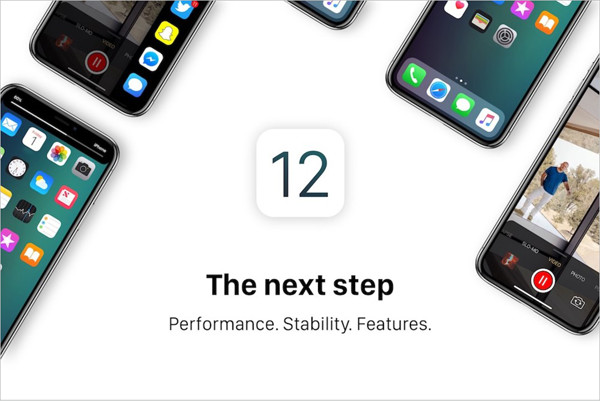
2018年9月に正式版がリリースされたiOS12には、いくつかの問題が報告されています。特に大きな問題は、機種やアプリの使用状況によってはアップデートを行うとモバイルデータ通信ができなくなってしまう場合があることです。モバイルデータ通信とは、Wi-Fiが利用できないような環境(例えば屋外や乗り物で移動中)で、携帯電話会社の回線を利用してインターネットに接続するための通信方法です。iPhoneは通信機器なので、通信機能が利用できなくなるということは重大な問題です。一部の機種ではiOS12にアップデートすると、Wi-Fi環境でなければインターネットに接続することができなくなってしまいます。
iPhoneをiOS12にアップデートした直後に、携帯電話会社の回線を利用してインターネットに接続することができなくなるという問題が報告されています。この問題が発生した際の対処方法の手順ですが、最初にデバイスの電源をオフにして再起動します。次に機内モードに切り替えて通信機能を全て停止し、数秒後に再びオンにします。この方法で改善しなければ、モバイルデータ通信の機能を一時的に停止して再びオンにする、SIMカードを取り出して入れ直すなどの方法を試してみることができます。それでも問題が解決しない場合には、「設定」画面を開いてネットワーク設定をリセットしてみる方法もあります。ネットワーク設定をリセットしてしまうと、Wi-Fiパスワード・VPN設定・優先ネットワークなどを再設定する必要があるので注意が必要です。
機内モードなどを利用して通信を一時的に切断して再度オンにしたりSIMカードを取り出して再セットすれば、通信を回復させることができます。しかし、一部の機種はこの方法で通信を回復させた後でも、プログラムによって自動的にモバイル通信機能が解除されてしまうというトラブルが報告されています。このようなトラブルが発生すると、iPhoneを正常に使用することができなくなってしまいます。プログラムの問題が修正されるまでの間は、iOS12にアップデートせずにiOS11を利用し続ける方が良いでしょう。
iPhoneをiOS12にアップデートした後に通信障害のトラブルに悩まされている方は、問題を解決するために以前の状態に戻す必要があります。最新版のWindowsであればシステムの更新をした後でも簡単に元に戻すことができますが、iOSの場合は非常に厄介です。
iPhoneのアップデートを無効にする一般的な方法は、工場出荷時の状態に初期化を実行することです。初期化後に、iOS11を使用していた時に保存しておいたiTunesバックアップデータを使ってデータを復元します。もしもiOS11を使用していた時にバックアップデータを保存していなかった場合は、初期化後にアップデート直前の状態に復元することはできません。
一般的にはiTunesバックアップデータがなければ、iOS12にアップデートした後にiOS11に戻すことは不可能です。大事なデータをiPhoneに保留したい人なら困るでしょうね。しかし、Wondershareの「dr.fone-iPhoneデータバックアップ」というPC用ソフトの機能を活用すれば、iOS11に戻す前にデータをバックアップすれば後でデータを復元できます。それでは、Wondershareの「dr.fone-iPhoneデータバックアップ&保存」でお使いのiPhoneデータをバックアップする詳しい手順を見ていきましょう。
メイン画面の「バックアップ」をクリックします。
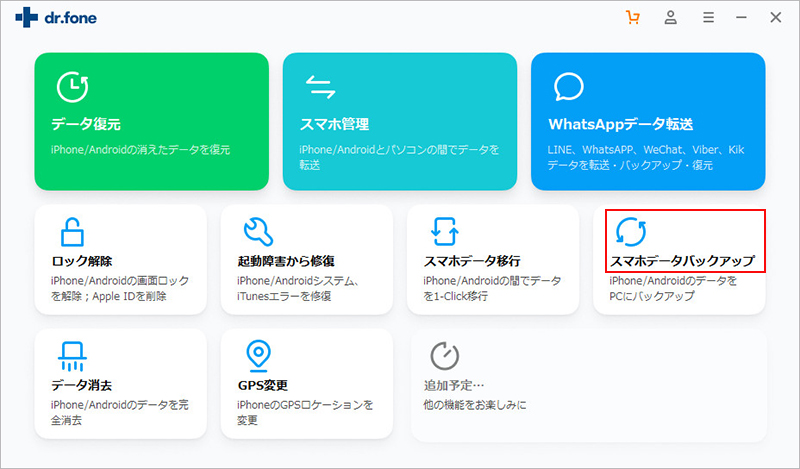
デバイスをパソコンに接続してください。
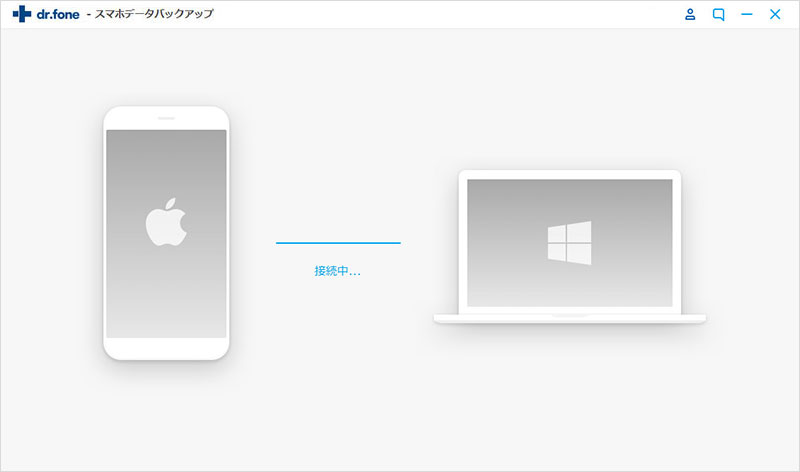
表示された画面で、真ん中の「バックアップ」機能をクリックします。
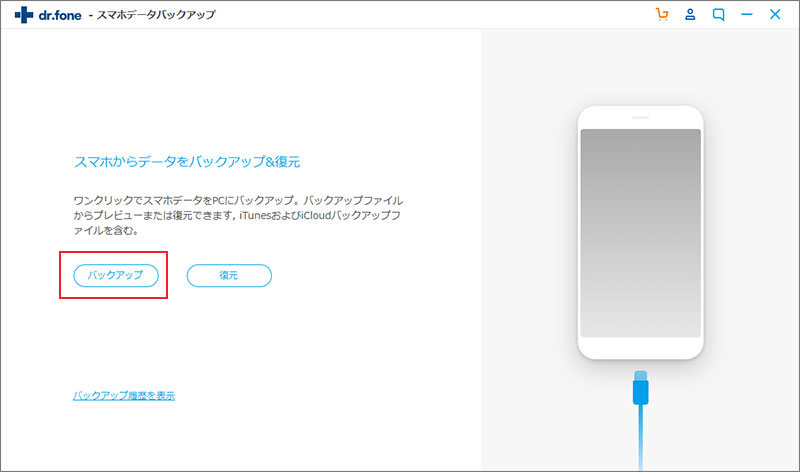
表示される画面にバックアップしたいデータのタイプを選択します。
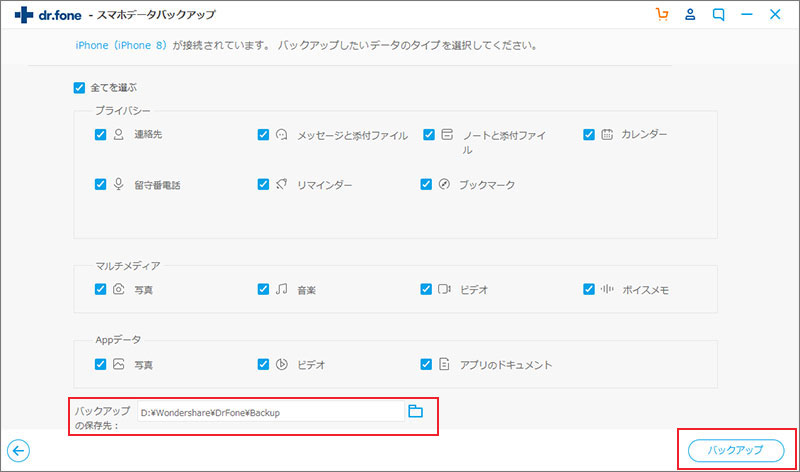
ステップ3.iPhoneにあるデータのバックアップが開始します。
「バックアップ」ボタンをクリックすると、iPhone上の電話帳のバックアップが開始します。
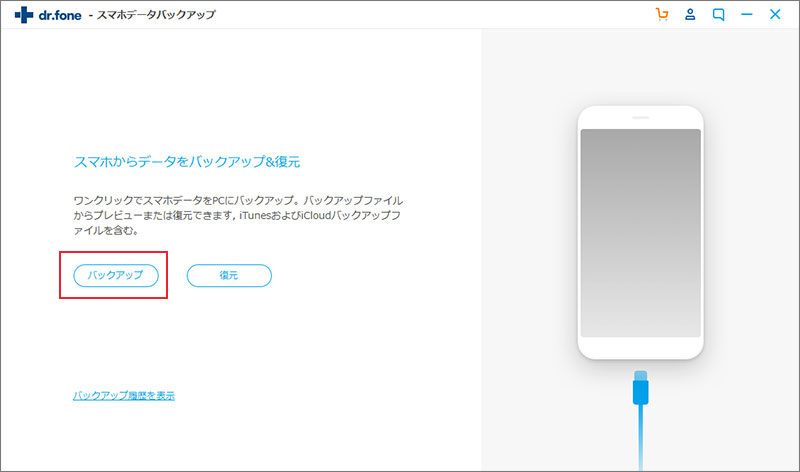
データのバックアップが終わると、パソコンでプレビュー確認できます。 バックアップされたデータはパソコンに保存することができます。
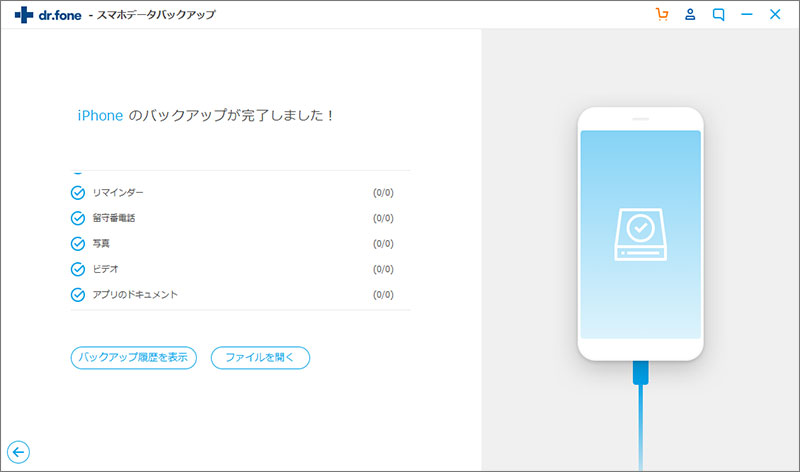
「PCへエクスポート」をクリックするだけで、iPhoneのバックアップされた電話帳はパソコンに保存します。
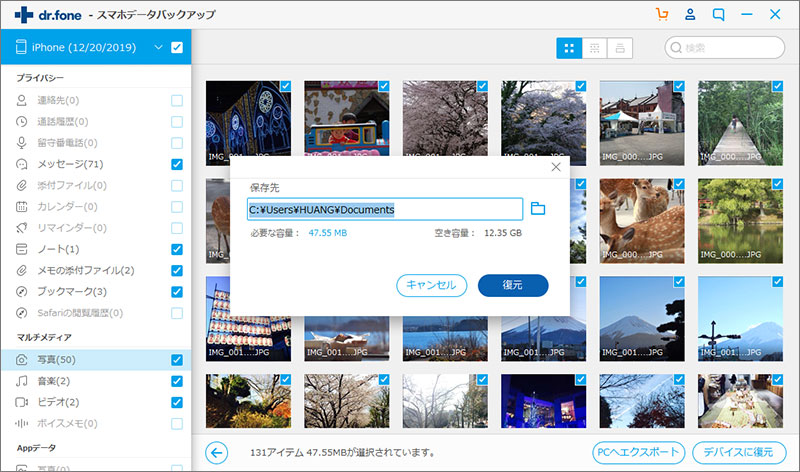
iOS12はプログラムの問題で、多くのトラブルが発生することが報告されています。問題が修正されるまでの間はアップデートを行わずに、iOS11を利用し続ける方が良いでしょう。Wondershareの「dr.fone-iPhoneデータバックアップ」があれば、安心でiOS11に戻すできます。

iOS12アップデートに必要なソフト
akira
編集